Windows 10 metode za oporavak srednje

- 714
- 8
- Ms. Lonnie Dietrich
Operativni sustav Windows, bez obzira na skup, ne radi uvijek stabilno i s vremena na vrijeme predstavlja neočekivana "iznenađenja" u obliku kvarova i pogrešaka koje mogu, uključujući izazivanje napuštanja OS -a. Istodobno, nije potrebno ići na ekstremne mjere i ponovno instalirati Windows, moguće je vratiti ispravan rad operativnog sustava iz okruženja za oporavak.
Pokretanje alata za Okoliš za oporavak sustava Windows (Winre), uključen u "prozor" OS, omogućuje vam dijagnosticiranje i vraćanje performansi sustava koristeći različite opcije učitavanja, unesite naredbe posebnih naredbenih redak ili druga dostupna sredstva.

U okruženju za oporavak možete riješiti mnoge probleme povezane s odsutnošću ili oštećenjem sistemskih datoteka, upravljačkih programa, oštećenja na pokretaču, pogrešnim zapisima registra, itd. D. Winre se koristi s različitim svrhama, a početak je moguće i s radnim OS -om, i kada je početak sustava nemoguć. Razmotrite nekoliko opcija za ulazak u Windows oporavak.
Jednostavno pokretanje oporavka Windows 10 u "Parametrima"
Najlakši način na "prvih deset" je upotreba standardne aplikacije "Parametri" (u ranim verzijama OS -a nije dostupna), djelomično nude iste funkcije kao i "upravljačka ploča".
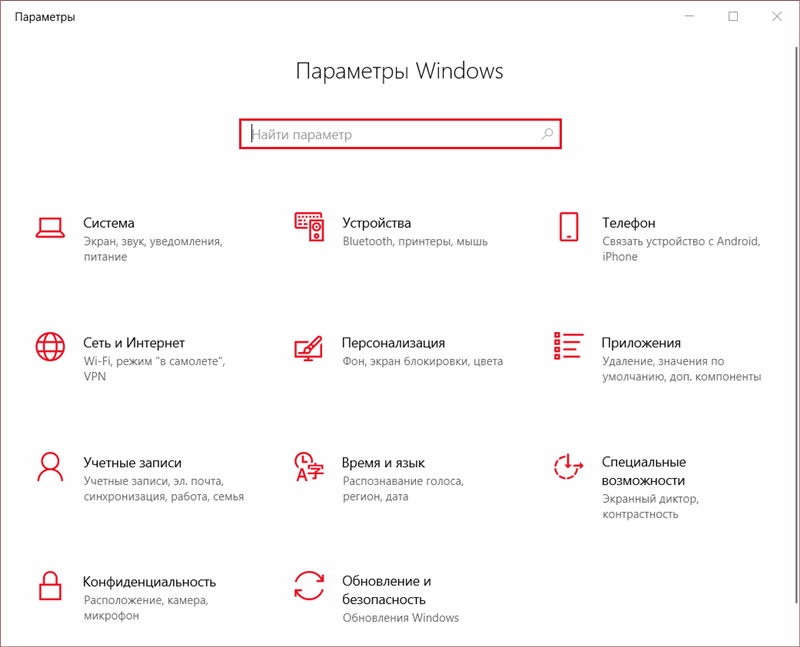
Kako ući u okruženje restauracije Windows 10:
- Idemo na "parametre". Na aplikaciju možete ići putem "Start" pritiskom na ikonu zupčanika, kao i s vodiča ili, pomoću kombinacije Win+I tipki.
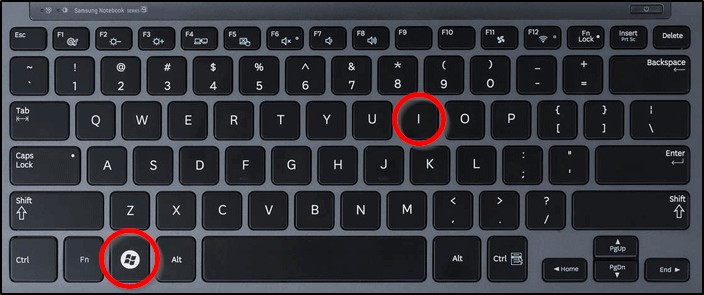
- Prelazimo na odjeljak "Ažuriranje i sigurnost", a u lijevom izborniku odaberite "Obnova".
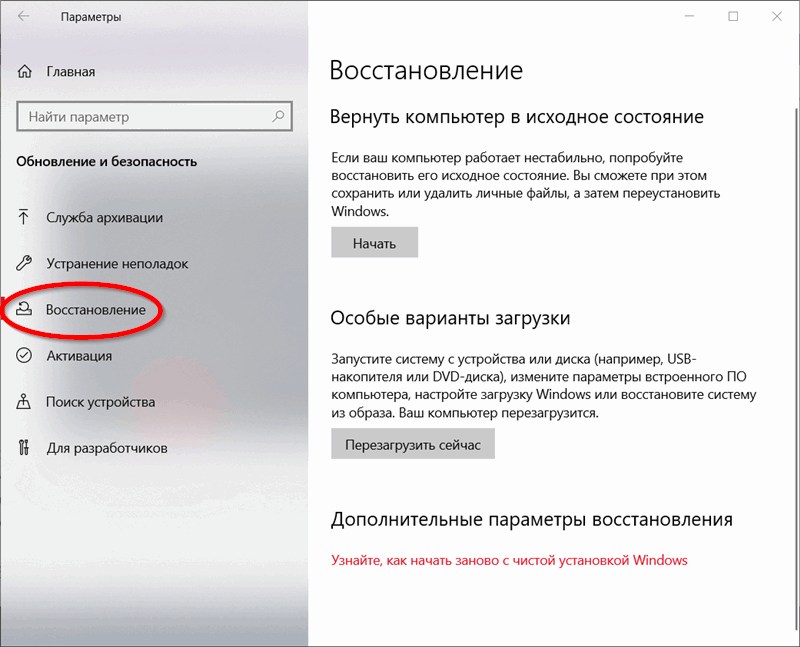
- U bloku "Posebne opcije preuzimanja" Kliknite gumb "Ponovno učitavanje sada" i pričekajte da se postupak završi.
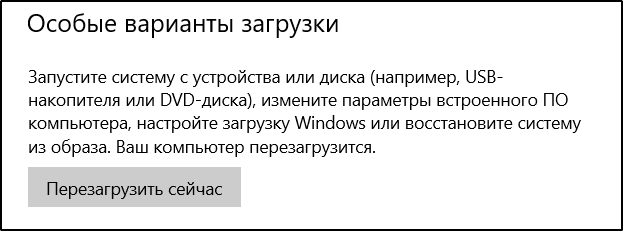
- Nakon ponovnog pokretanja uređaja, pokrenut će se Windows Recovery, gdje možete koristiti potrebne dijagnostičke alate i ukloniti greške.
Način da se s zaključanog zaslona odete u okruženje za oporavak
Također možete koristiti sistemska sredstva za ispravljanje kvarova i pogrešaka Winre -a kada se sustav ne učita.
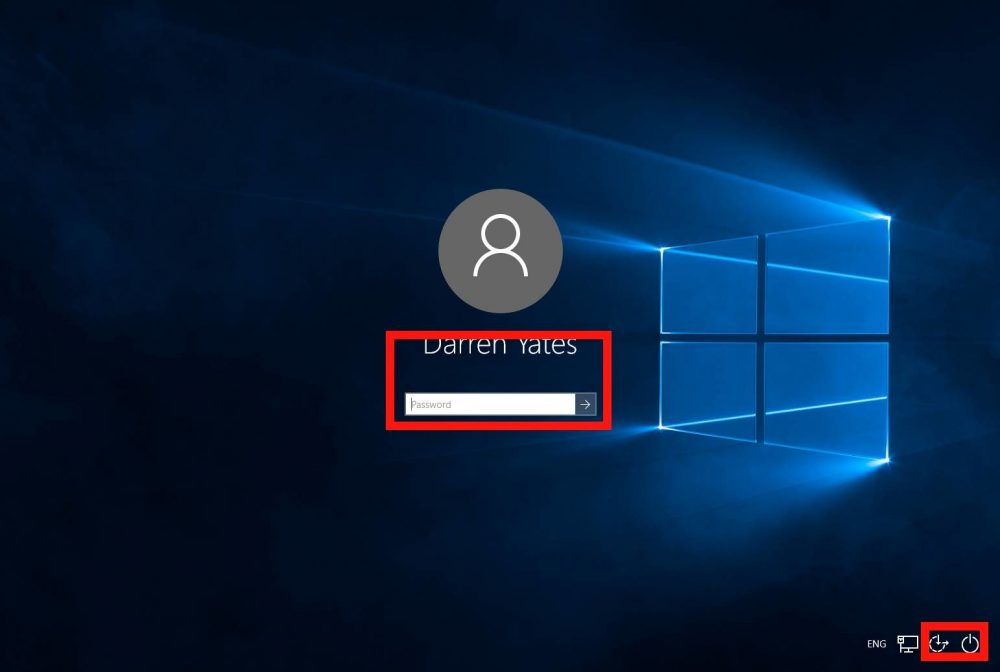
Okoliš za oporavak sustava Windows moguće je s OS zaključanog zaslona:
- Na ekranima pozdrava koji se pojavljuju na ulazu na korisnički račun, u donjem desnom kutu, kliknite na ikonu u obliku gumba za napajanje i, držeći tipku Shift, odaberite opciju ponovnog pokretanja.
- Zanemarujemo obavijest upozorenja o vjerojatnosti gubitka prikrivenih podataka, kliknite "ponovno učitavanje" svejedno, što omogućava da se uđe u Windows Recovery.

Obično se sve učitava bez problema i alata koji omogućuju sustavu da sustav bude spreman za rad, ali u nekim situacijama, obično kada pokušavate odbaciti OS na tvorničke postavke, nije moguće izvesti postupak zbog pogreške. Poruka "Nemoguće je pronaći okruženje za oporavak" ukazuje da u sustavu Windows 10 ne postoji Winre slika ili je oštećena. Da biste ispravili pogrešku, možete koristiti metodu u nastavku.
Što učiniti ako je nemoguće pronaći okruženje za oporavak
Ako odjeljak za oporavak nije uklonjen s pogona uređaja (HDD ili SSD), bit će dovoljno uključiti Winre, za koji trebate koristiti naredbeni redak u ime administratora, gdje trebate postaviti naredbu ReagensC /Omogući I pritisnite Enter. Sustav će obavijestiti da je postupak bio uspješan i tada je naša misija dovršena, ali ako je postojala obavijest da je pronađena slika o Winre okruženju, morat ćete se uključiti u njegovu obnovu:
- Idemo do dirigenta i postavljamo vidljivost skrivenih elemenata.

- Idite u mapu sustava na C: \ Windows \ System32 \ oporavak i provjerite dostupnost Winre datoteke.wim.

- Ako nije, montiramo ISO sliku s Windows 10 ili spojimo vanjski medij sa sustavom snimljenim na njemu. Zatim, u katalogu "Izvori", otvoren pomoću Arhivera, datoteka za instalaciju.Wim ili instalirati.ESD, ovdje nalazimo mapu Windows \ System32 \ oporavak, gdje uzimamo Winre element.wim, kopirajte ga u istoimenu mapu na računalu.
- Kad je datoteka dostupna, u naredbenom retku koji se izvodi u ime administratora postavljamo naredbu:
Reagentc /setReimage /Path C: \ Windows \ System32 \ oporavak
Reagens /omogući
Pogreška bi trebala nestati i možete u potpunosti koristiti Windows Re.
Korištenje okruženja za oporavak od pogona za pokretanje
U slučaju iznenadnih problema s operativnim sustavom, a može se prestati učitati čak i u sigurnom načinu rada, bolje je uvijek imati flash pogon za učitavanje ili disk sa slikom OS -a, odakle je također moguće ponovno instalirati rad sustav. Ovo može biti i disk za oporavak koji sadrži sve potrebne datoteke, a također se izrađuje unaprijed. Lijepo je imati u Arsenalu i pogon s prijenosnim uslužnim programima za dijagnosticiranje i uklanjanje grešaka, mapa s takvim softverom također se može dodati u pokretački flash pogon s Windows Re. Pomoću takvog pogona možete pokrenuti okruženje za oporavak sustava Windows 7, 10 ili drugu verziju, a zatim vratiti OS u početno stanje, prebaciti se na kontrolnu točku (trebao bi biti unaprijed stvoren), a također izvesti druge radnje. Bit će potreban pogon za utovar, uključujući i situaciju u kojoj okruženje za oporavak Windows 10 nije pronađeno.
Dakle, sljedeća metoda podrazumijeva upotrebu diska ili USB-flash pogona za pokretanje Winre. Razmislite kako pokrenuti okruženje za oporavak s nosača za utovar sustava Windows 10:
- Učitavamo se iz pogona postavljanjem potrebnih postavki na BIOS/UEFI.
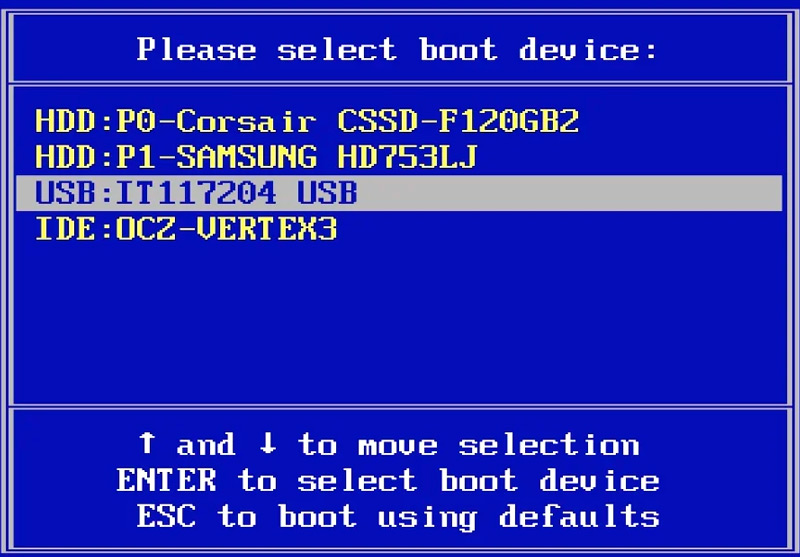
- Kliknite "Dalje" u prvom prozoru za instalaciju sustava Windows.
- U sljedećem prozoru u donjem lijevom kutu kliknite "Obnova sustava".
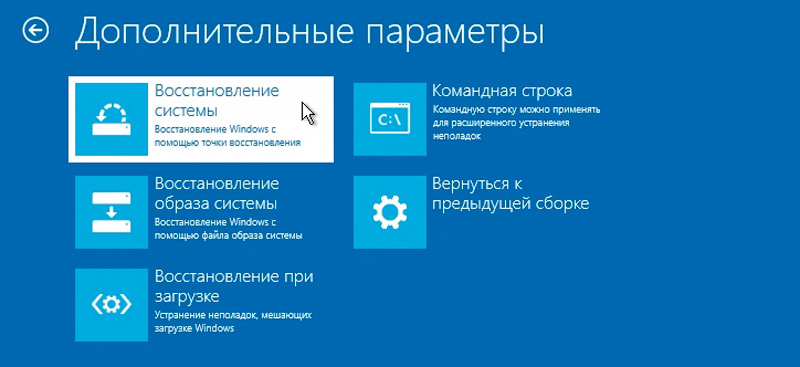
- Odaberite željeni operativni sustav iz instalirane i kliknite "Next".
- Ove akcije omogućuju vam da se upustite u okruženje za oporavak sustava Windows
Ovisno o tome je li OS operativan ili ne, možete odabrati bilo koju od navedenih metoda pokretanja Winre -a i vratiti sustav za utvrđivanje njegovog punog funkcioniranja.
- « Što učiniti ako se na iPhoneu izgube kontakti i kako ih vratiti
- Eliminirajući pogrešku pristupa internetu Err_network_Access_Dedied »

